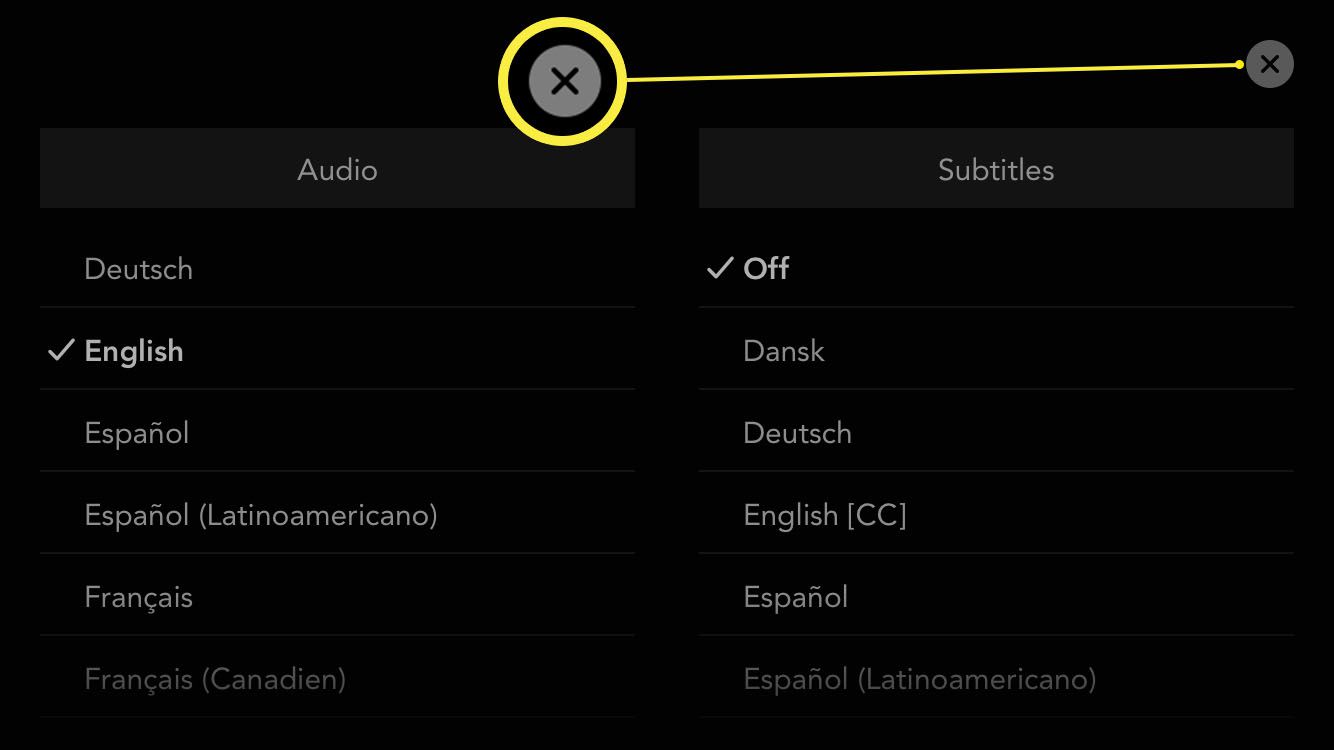Disney Plus on Disneyn on-demand-suoratoistopalvelu, joka tarjoaa laajan valikoiman elokuvia ja televisiosarjoja vuosien varrelta. Kuten muissakin suoratoistopalveluissa, voit katsoa paljon sisältöä eri kielillä. Näin voit vaihtaa Disney Plus -sovelluksen kielen käyttöliittymästä katsomisen aikana puhutuiksi sanoiksi. Disney+ käyttää oletuksena käyttämäsi laitteen kieltä. Joten jos Macisi on englanniksi ja älypuhelimesi espanjaksi, Disney Plus mukautuu vastaavasti.
Vaihda käyttöliittymän kieli Disney Plusissa
Kukaan ei halua navigoida sovelluksen käyttöliittymässä vieraalla kielellä. Vaikka Disney+ -verkkosivusto ja -sovellus vaihtavat käyttämäsi laitteen oletuskieleen, joskus haluat vaihtaa kieltä manuaalisesti. Näin se tehdään.
-
Siirry osoitteeseen https://www.disneyplus.com/ Sinun on ehkä kirjauduttava tilillesi.
-
Vie hiiri profiilikuvasi päälle.
-
Klikkaus Muokkaa profiileja.
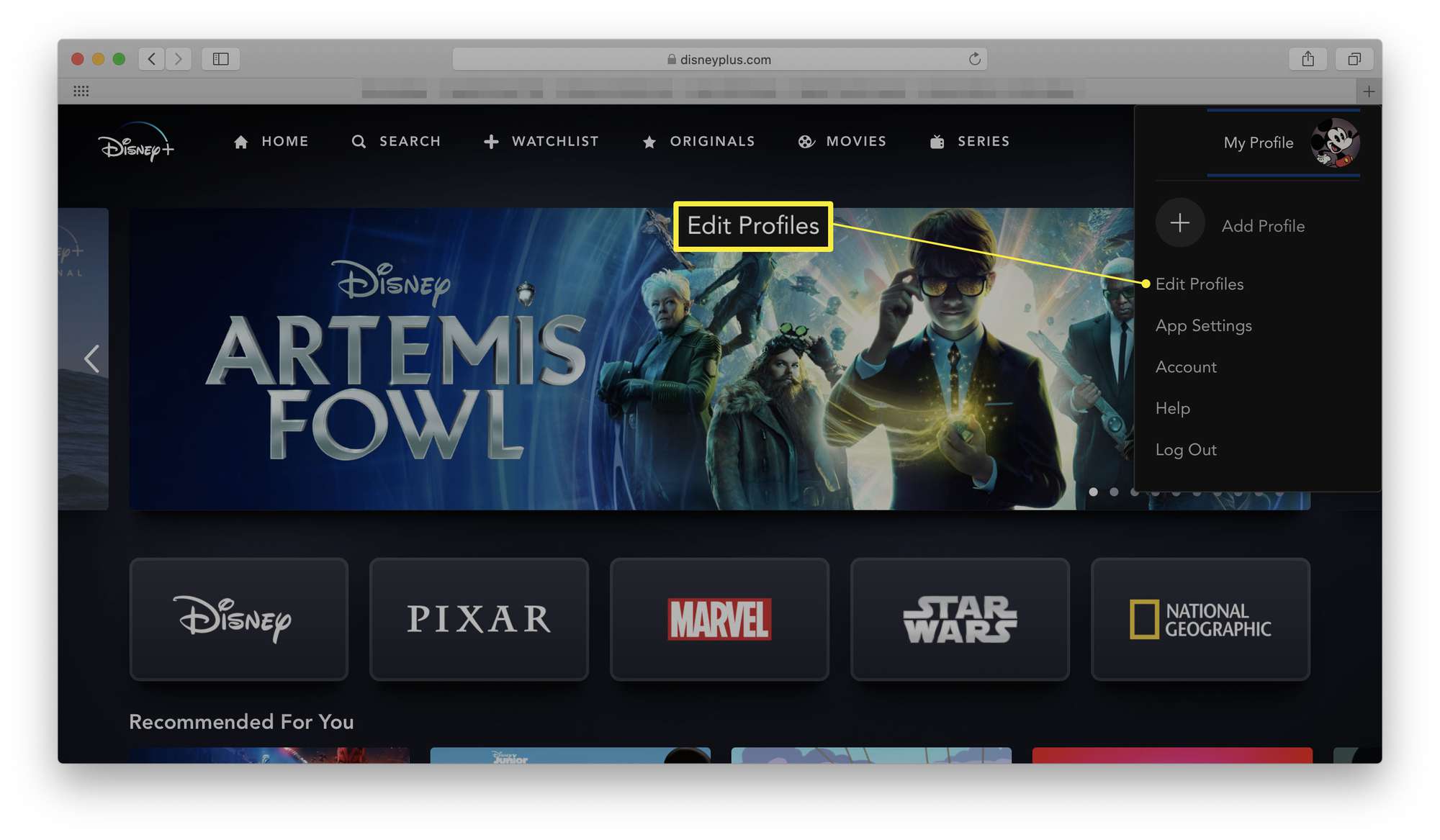
-
Napsauta profiiliasi.
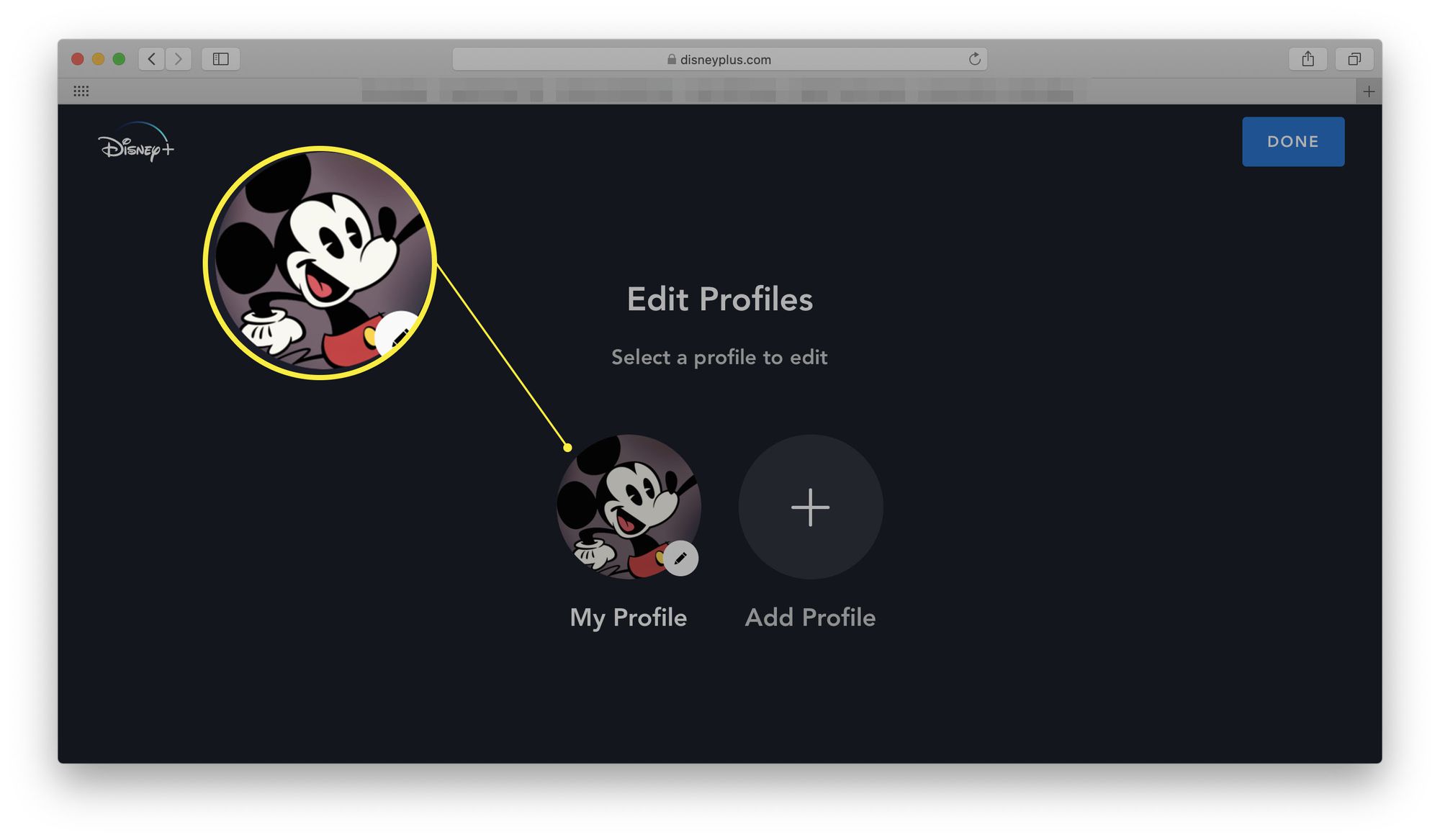
-
Klikkaus sovellus Kieli.
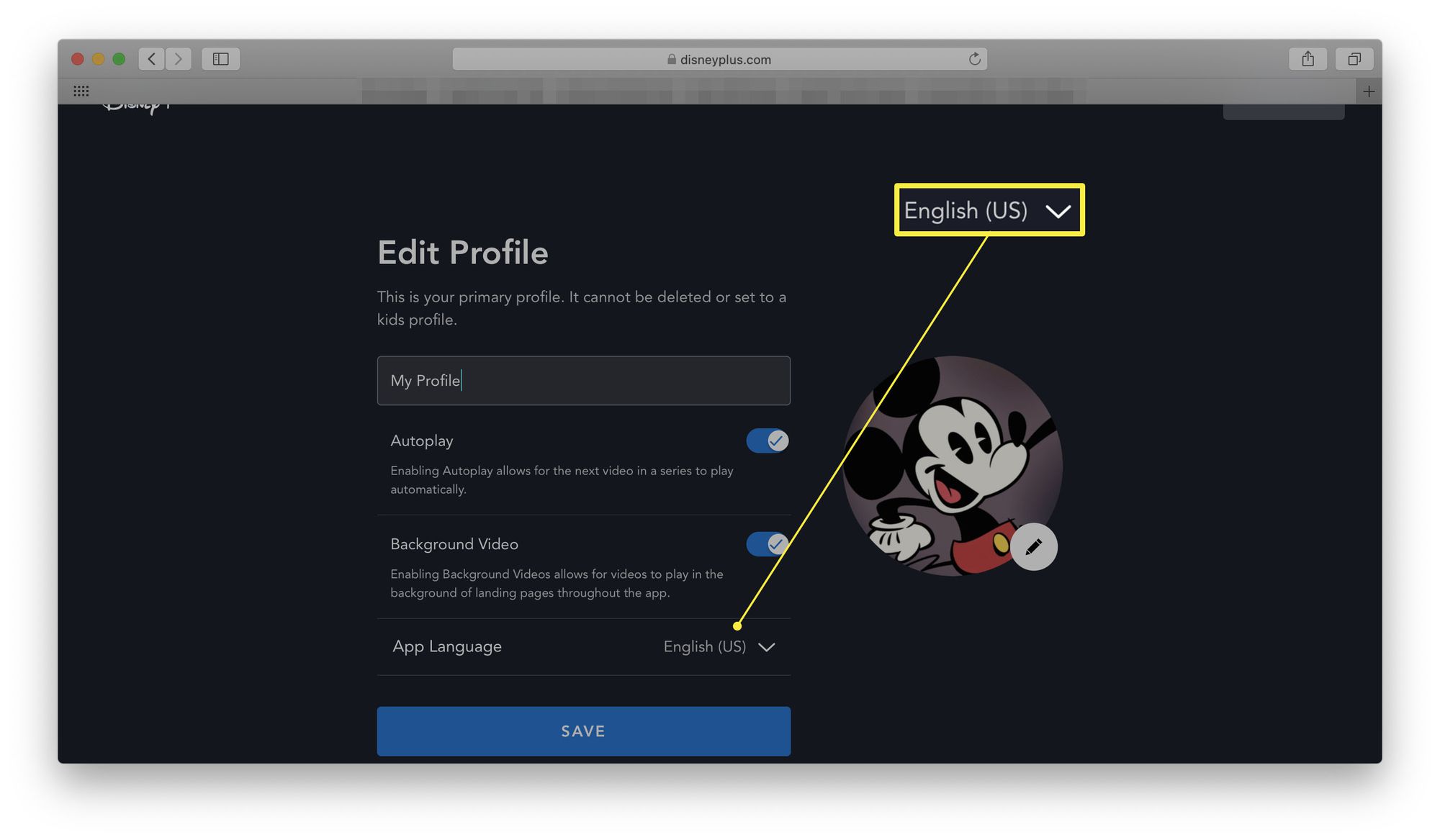
-
Vaihda se haluamallesi kielelle.
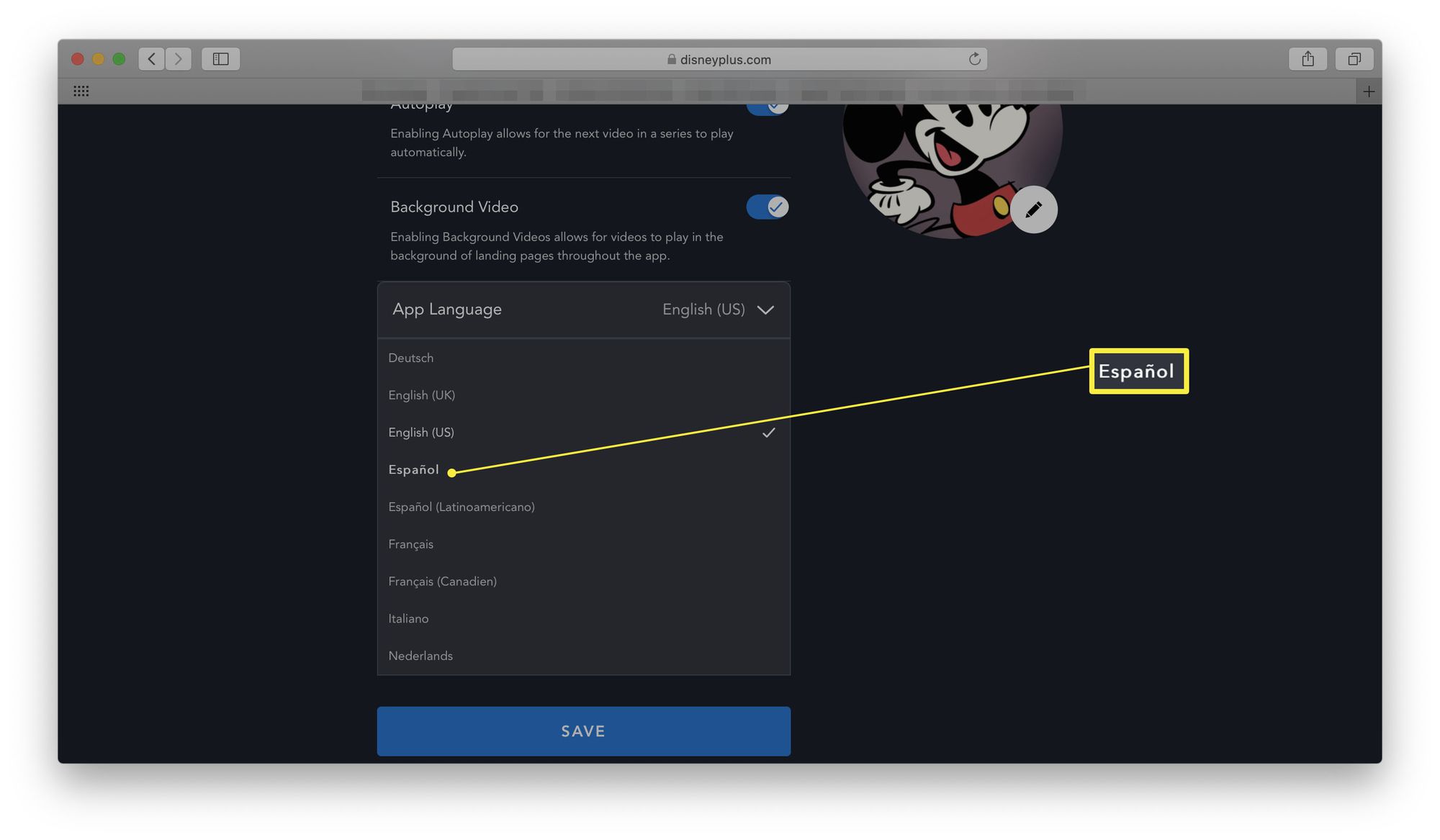
Nykyiset vaihtoehdot ovat saksa, englanti (Yhdistynyt kuningaskunta), englanti (USA), espanja, espanja (Latinalainen Amerikka), ranska, ranska (Kanada), italia ja hollanti.
-
Klikkaus Tallentaa.
Äänen tai tekstityksen kielen vaihtaminen Disney+:ssa
Haluatko katsoa espanjalaisia Disney-elokuvia? Tai ainakin Disney-elokuvia espanjaksi? Se on loistava tapa oppia uutta kieltä tai tuntea olonsa mukavammaksi katsoa jotain toisella kielellä. Näin voit vaihtaa äänen tai tekstityksen kieltä katsoessasi ohjelmaa tai elokuvaa. Disney+:lla ei ole ajan tasalla olevaa luetteloa verkkosivustolla olevista kielivaihtoehdoista. Sen sijaan sinun tulee tarkistaa yksittäiset elokuvat ja ohjelmat nähdäksesi, mitkä kielivaihtoehdot ovat käytettävissäsi.
-
Mene osoitteeseen https://www.disneyplus.com/
-
Valitse katsottava elokuva tai TV-ohjelma.
-
Klikkaus pelata.
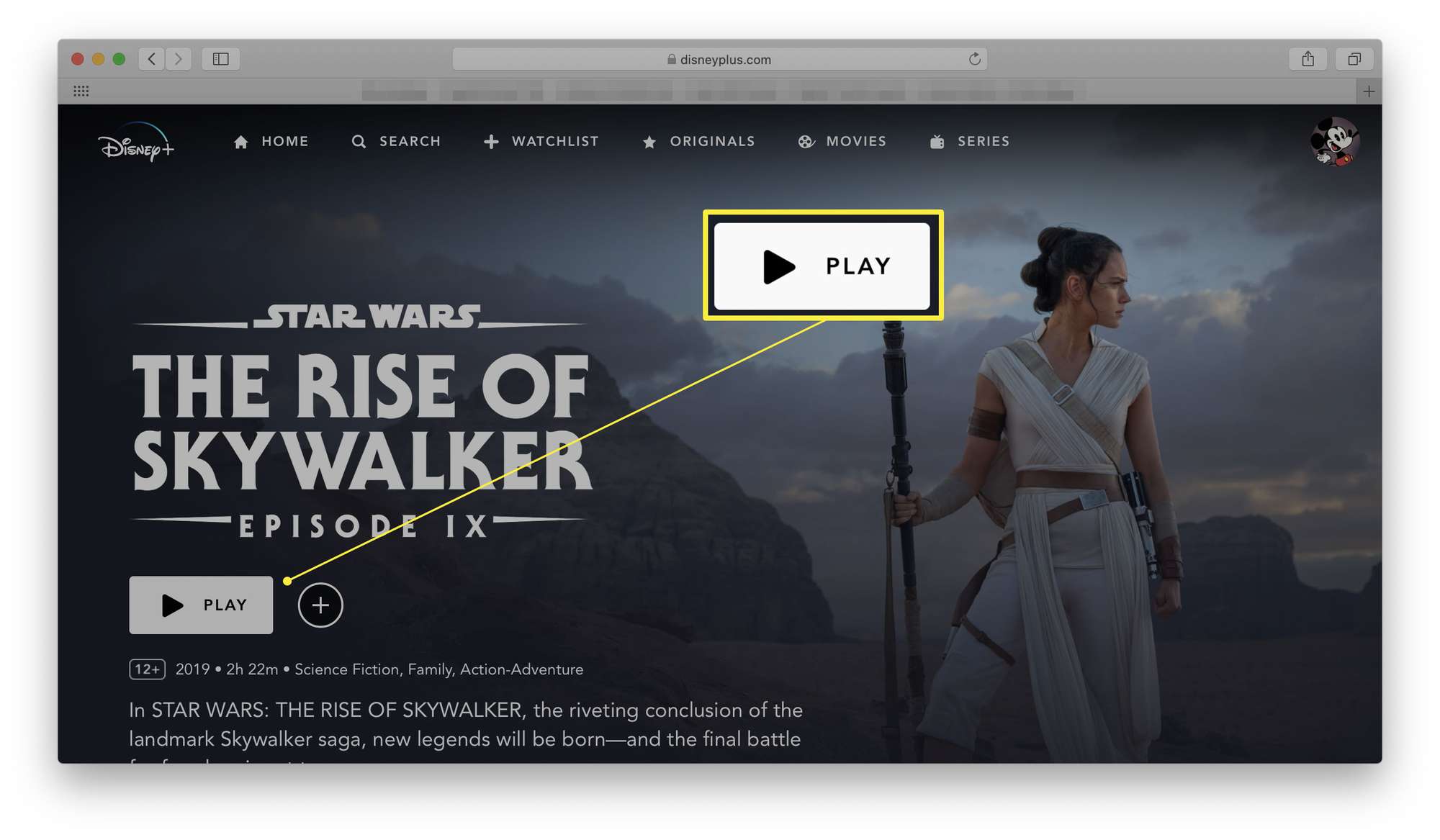
-
Napsauta kuvaketta näytön oikeassa yläkulmassa.
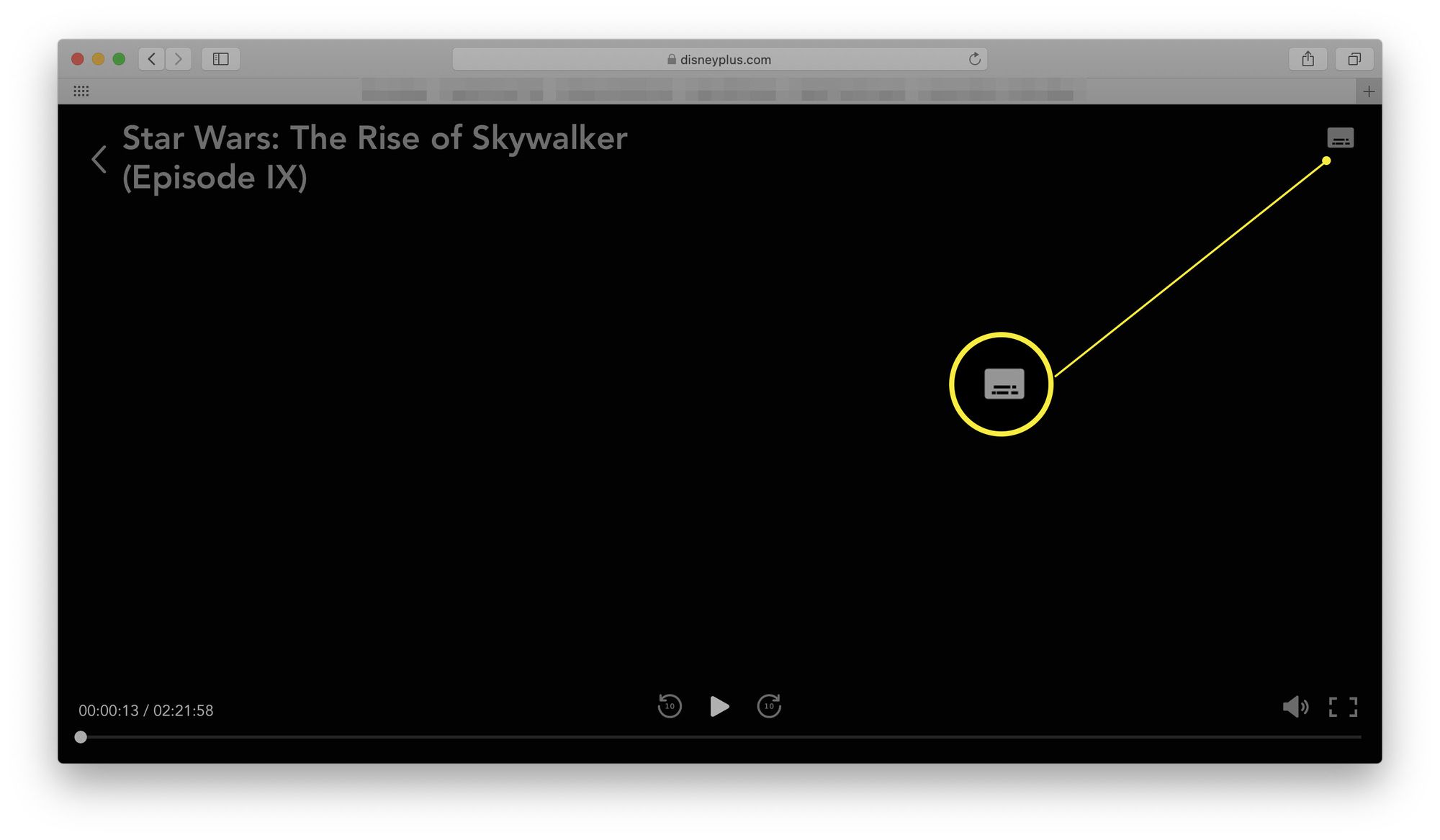
-
Napsauta äänen/tekstityksen kieltä, jota haluat käyttää.
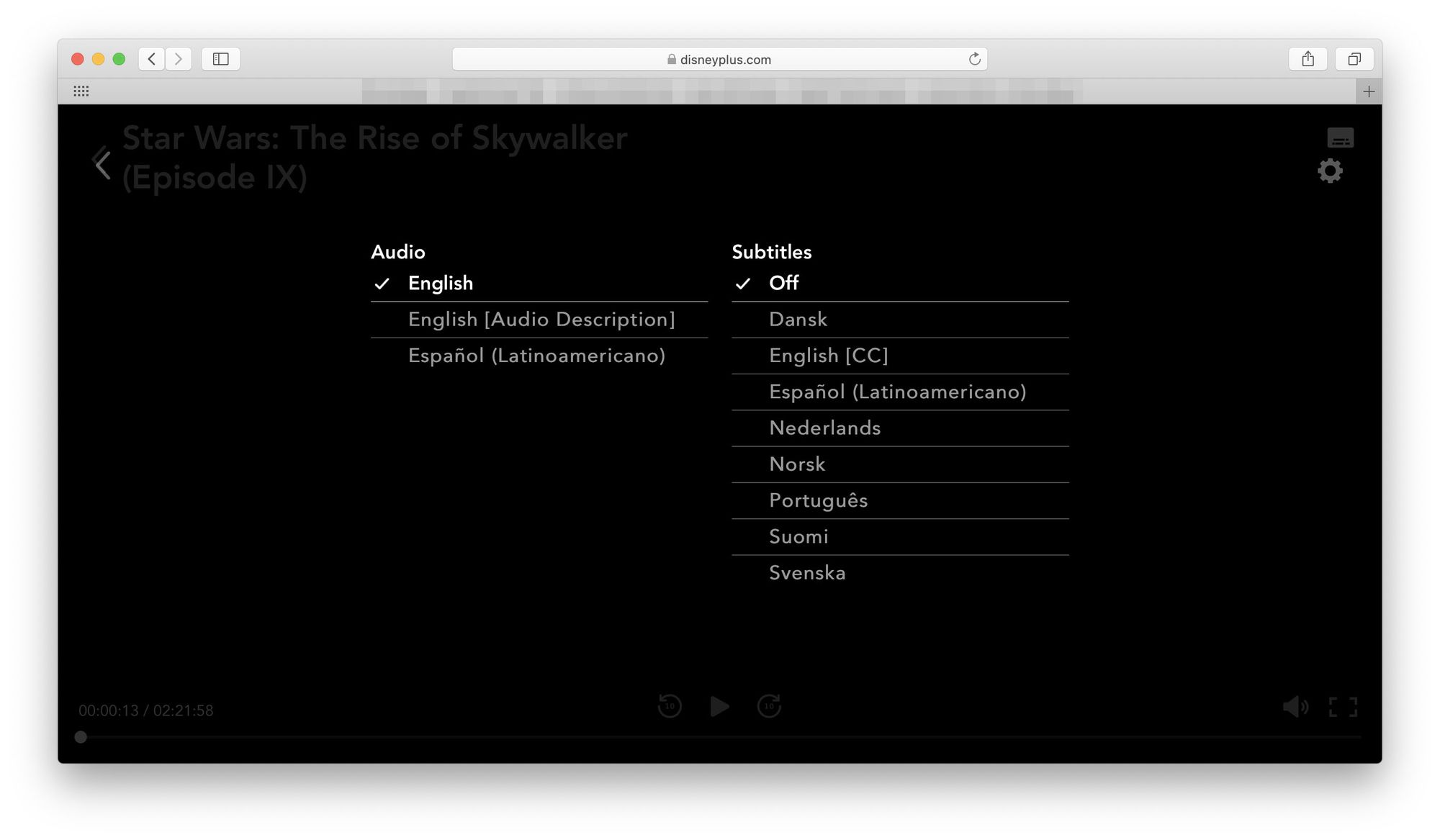
Nämä vaihtoehdot riippuvat siitä, mitä katselet. Suurin osa sisällöstä sisältää äänivaihtoehdot englanniksi ja espanjaksi, ja muita esityksiä, kuten Simpsonit vaihtoehtojen laajentaminen saksaksi, ranskaksi ja italiaksi. Joidenkin esitysten tekstitysvaihtoehdot sisältävät jopa 16 eri kieltä.
-
Tallenna muutokset ja palaa elokuvaan tai ohjelmaan napsauttamalla näytön vasemmalla puolella olevaa nuolta.
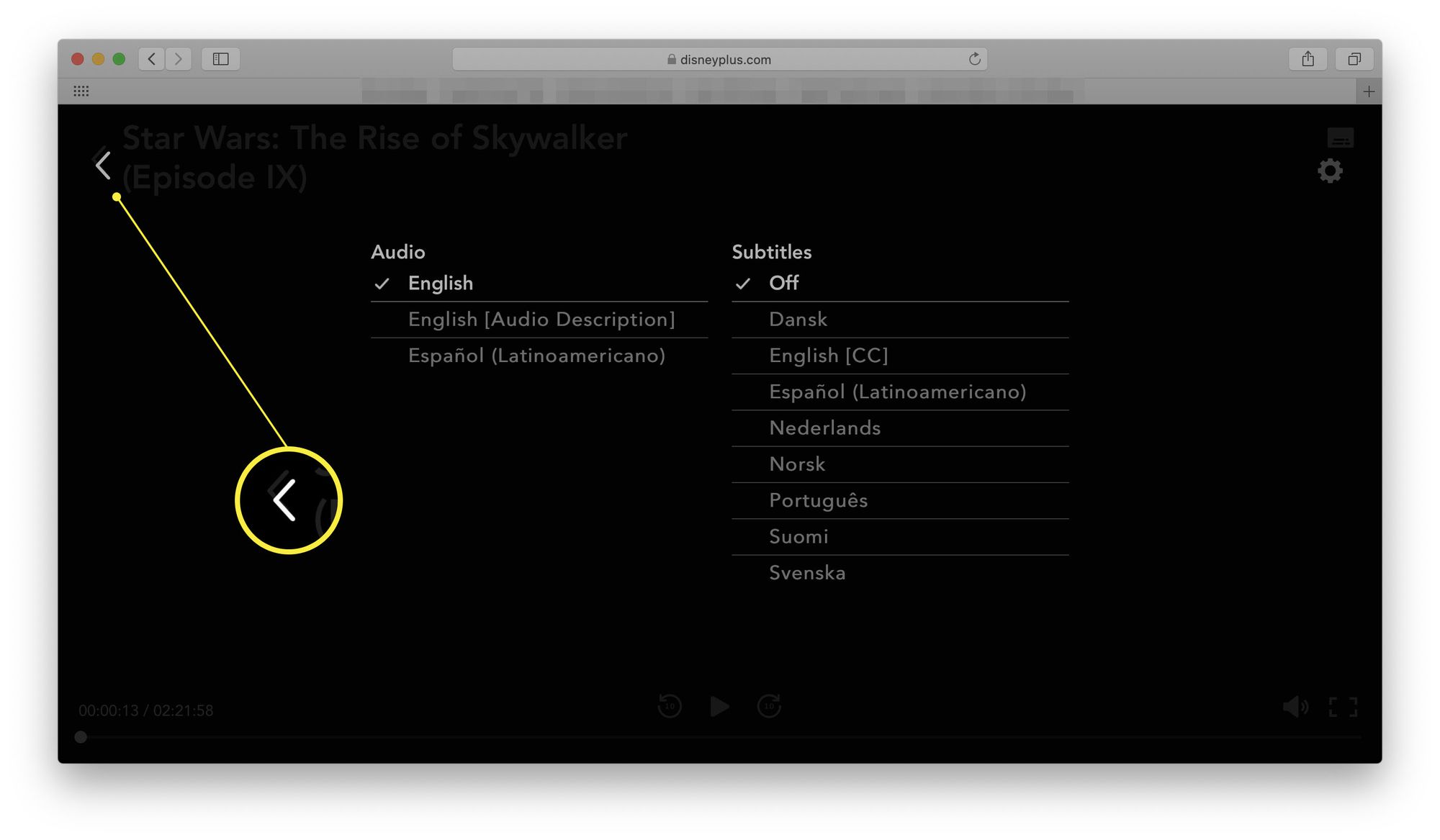
Kuinka muuttaa käyttöliittymän kieliasetuksia Disney+ -sovelluksessa
Disney+ -sovellus toimii aivan kuten verkkosivusto, mutta kielen vaihtamiseen tarvitaan muutama hieman erilainen vaihe. Tässä on mitä tehdä. Nämä ohjeet ovat samat sekä iOS- että Android-sovelluksille, mutta kuvakaappaukset ovat iOS-sovelluksesta.
-
Avaa Disney+ -sovellus.
-
Napauta profiilikuvakettasi.
-
Napauta Muokkaa profiileja.
-
Napauta profiiliasi.
-
Napauta sovellus Kieli.
-
Valitse kieli, jota haluat käyttää.
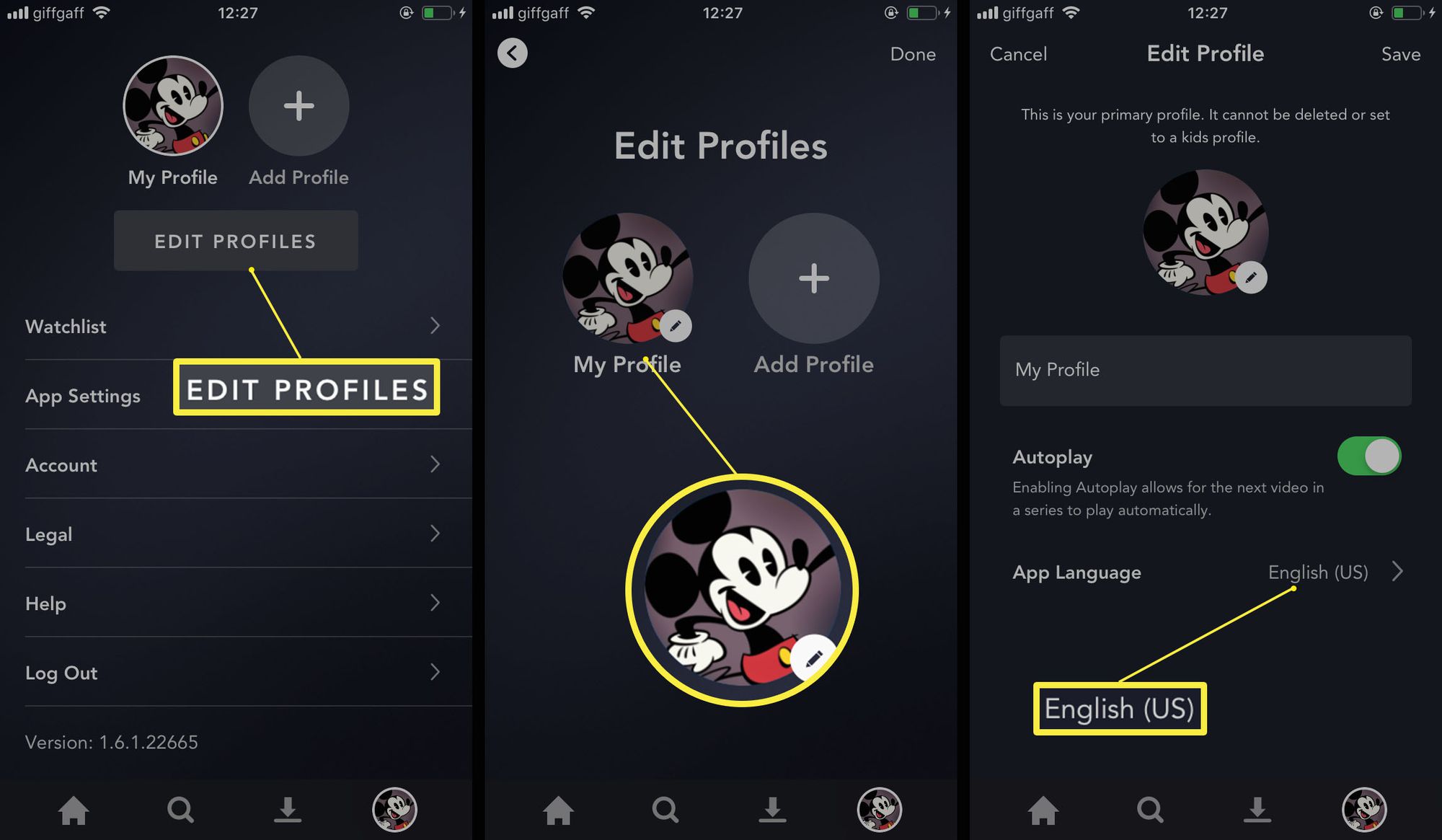
-
Klikkaus Tallentaa.
Vaihda äänen tai tekstityksen kieli Disney+ -sovelluksessa
Sovelluksen avulla voit myös vaihtaa äänen tai tekstityksen kieltä aivan kuten verkkosivustolla. Näin voit muuttaa kielivalintaasi, jotta voit katsoa ohjelmaa muulla kuin oletuskielellä.
-
Avaa Disney+ -sovellus.
-
Valitse katsottava elokuva tai TV.
-
Napauta pelata.
-
Napauta kuvaketta näytön oikeassa yläkulmassa.
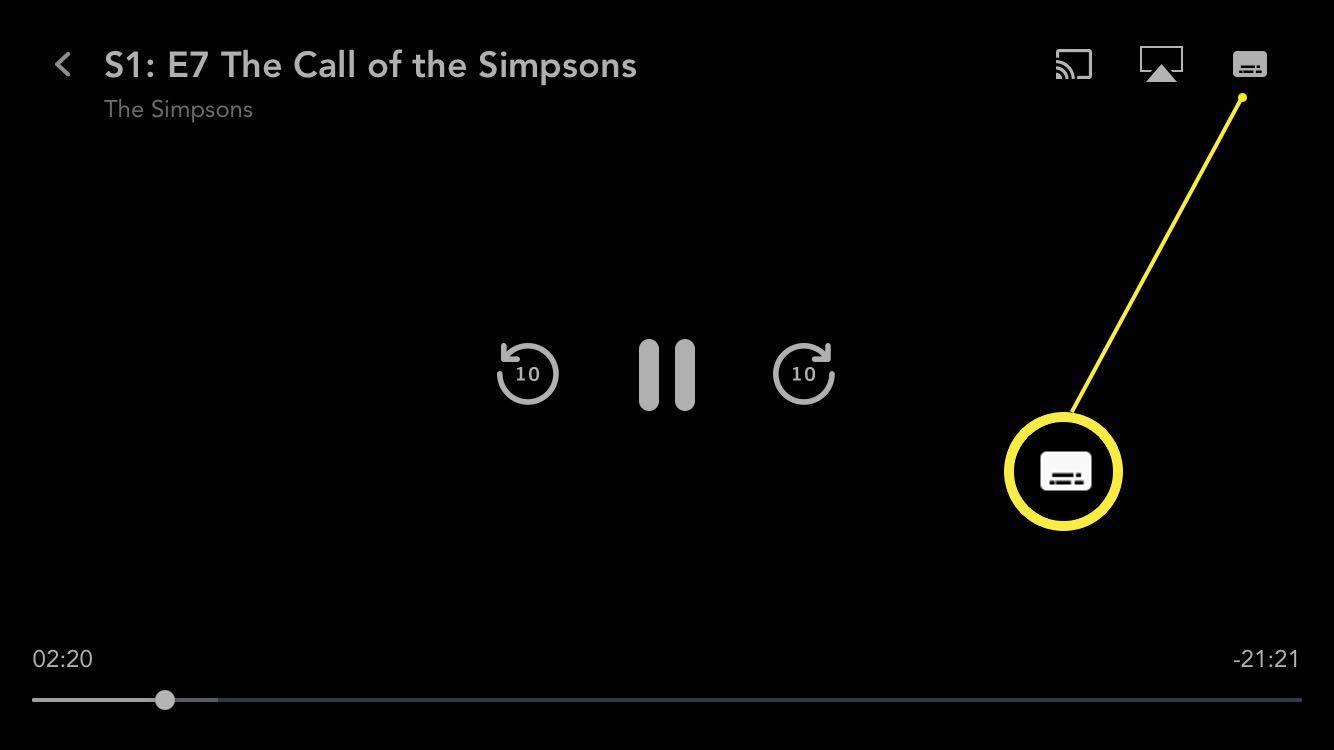
-
Valitse haluamasi äänen tai tekstityksen kieli. Vaihtoehdot ovat samat sovelluksessa kuin verkkosivustolla.
-
Lehdistö X oikeassa yläkulmassa sulkeaksesi valintaikkunan.